Das Literaturverwaltungsprogramm Zotero und seine Funktionen (Teil 3)
In diesem Teil soll es aufgrund der guten Resonanz und eines anscheinenden Interesses um das Thema tags gehen (siehe dazu den Kommentar von Herrn Kees zu Teil 1). Die Teile 1 und 2 sind für diesen Text keine notwendige Voraussetzung, aber können hilfreich für das Verständnis sein.
Die Beschreibung von tags auf der Zotero-Website lautet: „Tags (often called “keywords” in other contexts) allow for detailed characterization of an item.“ Mit diesen Schlagwörtern ist es neben den Gruppen und Unterordnern also möglich, die erstellte Bibliographie zu systematisieren und zudem durchsuchbar zu machen. Jedem Eintrag lassen sich verschiedene und individuelle tags zuordnen. Wie das geht, welche Probleme dabei auftauchen und was man damit alles anfangen kann, möchte ich Euch im Folgenden zeigen.
Um einem Titel ein tag oder gleich mehrere tags zuzuordnen, müsst ihr nur den gewünschten Titel anklicken und den Reiter „Tags“ auswählen. Zunächst werden unter dem Reiter „Info“ am rechten Bildschirmrand nähere Informationen zu dem Titel angezeigt, aber man kann ganz leicht zwei Felder weiter den Reiter „Tags“ auswählen.
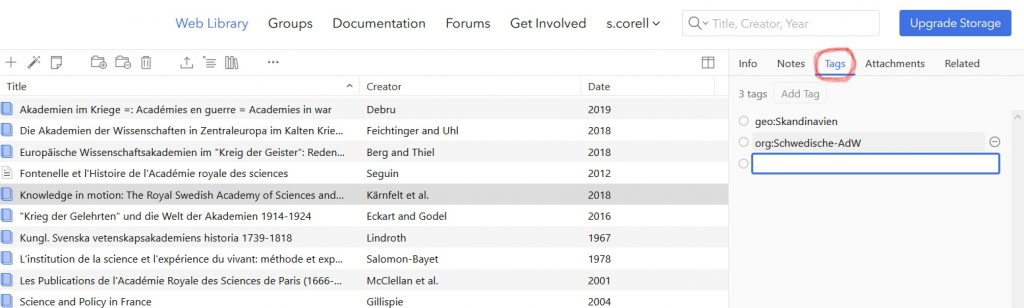
In diesem Beispiel mit dem Titel „Knowledge in motion: The Royal Swedish Academy of Sciences and the making of modern society“ wurden bereits die tags „geo:Skandinavien“ und „org:Schwedische-AdW“ zugeordnet. Diese tag-Namen wurden mit dem Ziel angelegt, dass man vor dem eigentlichen Begriff eine Überkategorie hat, nach der z.B. auch die GND (Gemeinsame Normdatei) arbeitet. So werden im Ordner des Leopoldina-Zentrums für Wissenschaftsforschung die tags unter anderem nach geografischer, zeitlicher, personeller und fachlicher Ebene mit Hilfe von Abkürzungen (geo:…; time:… etc.) geordnet.
Spätestens an diesem Punkt gibt es aber häufig Probleme, da vor allem bei Körperschaften/Institutionen und Städtenamen nicht immer ganz klar ist, in welcher Sprache und nach welchem offiziellen Namen das tag benannt werden soll. Dafür möchte ich euch zwei anschauliche Beispiele nennen. Zum einen die Frage nach der Benennung der Stadt Mailand: In Deutschland sagt man zwar Mailand, aber in Italien Milano und auf Lombardisch (und nebenbei Englisch) sogar nochmal anders, nämlich Milan. Zum anderen die Bezeichnung internationaler Akademien: Soll die Russische Akademie der Wissenschaften wie die französische in der Landessprache getagt werden? Falls ja, dann wüssten sicherlich nur sehr wenige, was mit Российская академия наук (oder in Umschrift: Rossijskaja akademija nauk) gemeint ist. All diese und noch weitere Fragen entstehen, wenn man einem Titel tags zuordnen will. Um wenigstens etwas diesem Problem entgegenzuwirken, könnt ihr euch eigene Regeln überlegen, anhand derer ihr eure tags erstellt. Es sei allerdings darauf hingewiesen, dass mehr Regeln auch eine größere Komplexität bedeuten. Je nach Umfang der tags erscheint dies also sinnvoll oder nicht. In umfangreicheren Gruppenbibliotheken empfiehlt es sich manchmal, gar keine strengen Regeln vorzugeben, sondern die Nutzenden einfach machen zu lassen (dieses Prinzip nennt sich “folksonomy”). Um des Weiteren mögliche Probleme bei der späteren Nutzung der Zotero-API (s.u.) zu verhindern, empfiehlt es sich zudem, Umlaute wie Ö, Ä oder Ü durch oe, ae und ue zu ersetzen sowie Leerzeichen zu verhindern. Das ist nicht zwingend notwendig, erhöht jedoch die internationale Nutzbarkeit.
Aber zurück zur Funktionsweise: Mit dem Button „Add Tag“ können ganz einfach weitere, selbst festgelegte tags erstellt werden. Die Benennung kann hier intuitiv je nach Gegebenheit des Titels und Themas erfolgen. Falls ihr ein Schlagwort umbenennen oder löschen möchtet, dann müsst ihr einfach nur mit der Maus über den Begriff fahren und das Wort anklicken, um es zu verändern oder rechts auf das Minus-Symbol klicken, um das tag ganz zu löschen.
Alle tags werden außerdem in der unteren linken Ecke auf der Zotero-Website angezeigt.
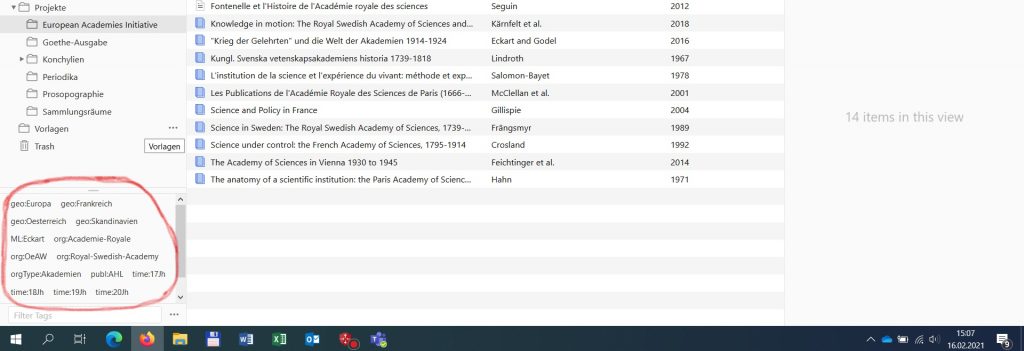
Allerdings werden nicht nur eigens erstellte tags in dieser Übersicht angezeigt, sondern auch solche, die automatisch importiert werden, wenn man einen Titel mit Hilfe des Zauberstabs (siehe Teil 1) hinzufügt. Da diese automatische Einstellung von Zotero leicht zu Unübersichtlichkeit führen kann, ist folgende Einstellung hilfreich: Ihr müsst dazu nur auf die drei Punkte in der unteren Leiste der tag-Übersicht klicken und noch einmal auf den vorhandenen Haken bei dem Punkt „Show Automatic“, sodass diese Funktion deaktiviert wird. Danach werden nur noch die tags angezeigt, die man selbst erstellt hat. Diese sind meist spezifischer und damit auch passender als die automatisch eingefügten tags und haben dementsprechend auch den besten Wiedererkennungswert.
Um nach getaner Arbeit die Suchfunktion mit Hilfe der tags nutzen zu können, müsst ihr nur auf eines der gewünschten tags in der unteren linken Ecke klicken und schon werden alle Titel angezeigt, die dieses Schlagwort zugeordnet bekommen haben. Natürlich kann man bei der Suche auch mehrere tags miteinander kombinieren und beispielsweise nach der geografischen Region England und dem 18. sowie 19. Jahrhundert suchen. Falls ihr mit einer anderen oder ganz neuen Kombination von tags suchen wollt, dann müsst ihr erneut auf das bereits ausgewählte tag klicken, wodurch es ent-wählt wird.
Wie man zudem eine hilfreiche Liste von Literatur mit einem oder mehreren tags erzeugen kann, habe ich am Ende von Teil 2 erklärt (siehe dazu den Befehl &tag=...). Dort könnt ihr euch gerne nochmal hineinlesen und die Funktion der API mit den tags kombinieren. Weitere Hilfe zum Thema tags gibt es hier ab der Mitte der Seite.
Viel Freude damit und danke fürs Lesen!
Sophia Corell hat in Würzburg Philosophie studiert und beginnt nun in Frankfurt das Aufbaustudium. Aktuell ist sie als Praktikantin am Leopoldina-Zentrum für Wissenschaftsforschung tätig.
Kommentar schreiben